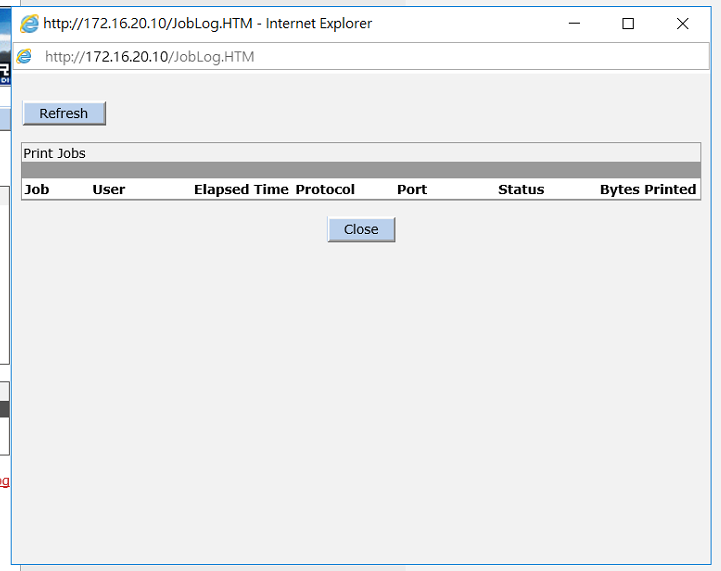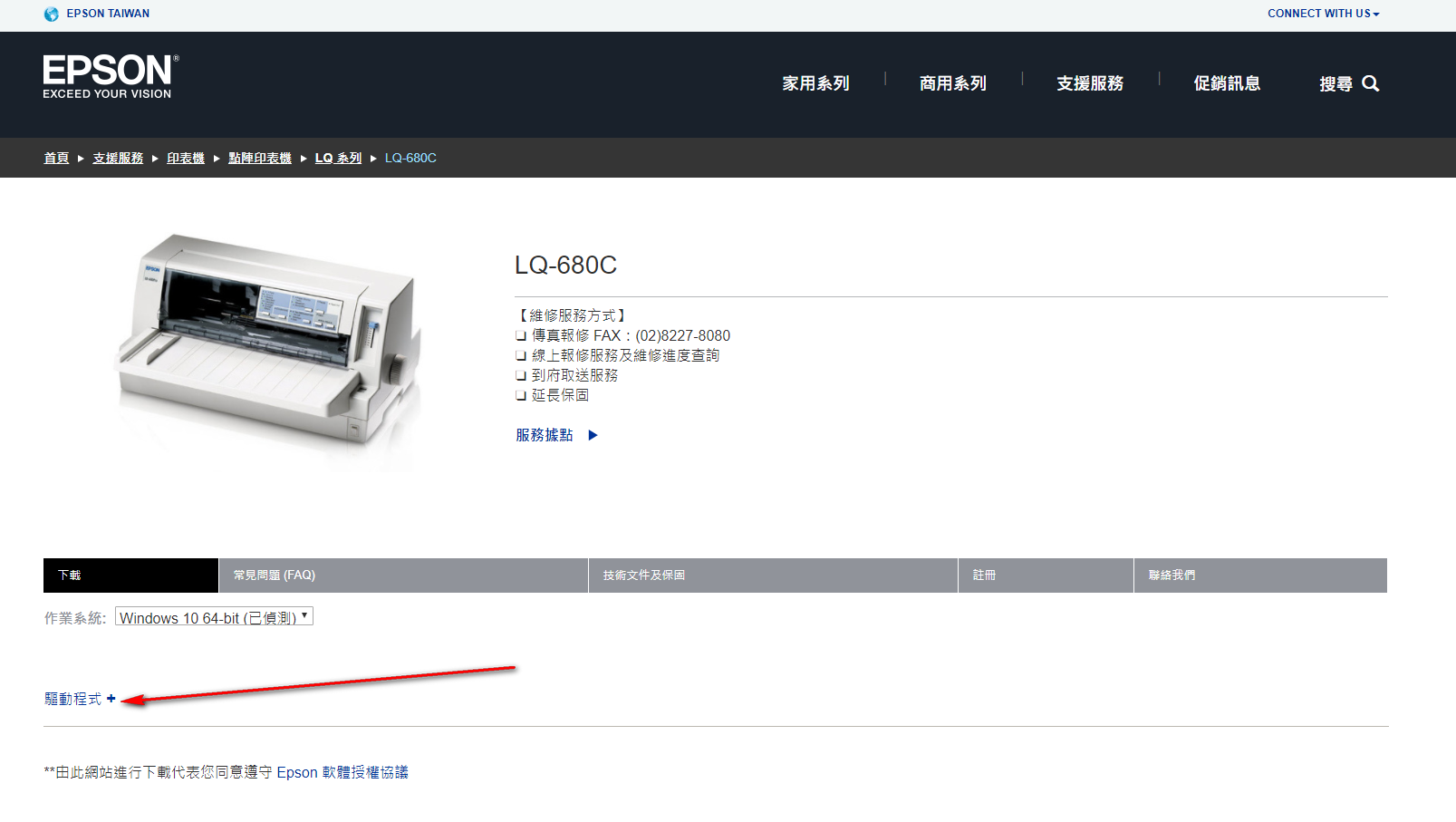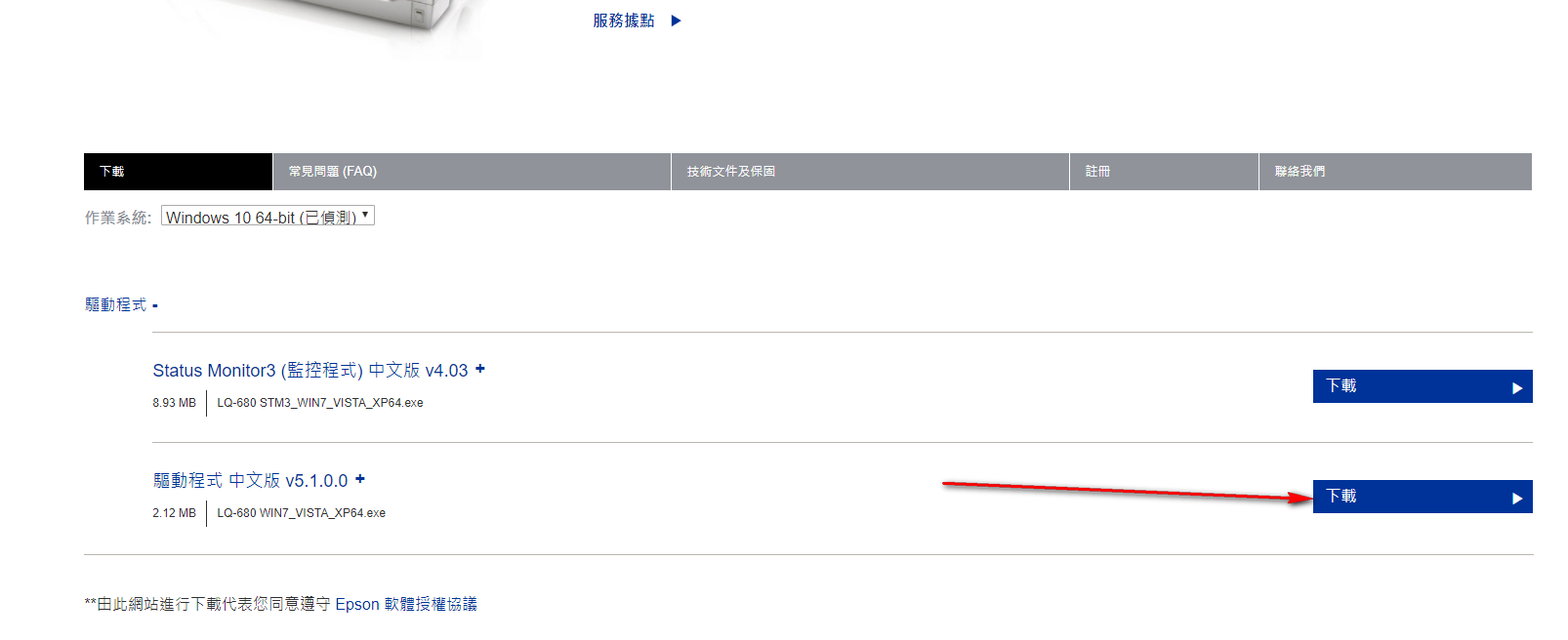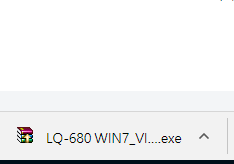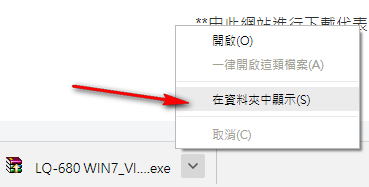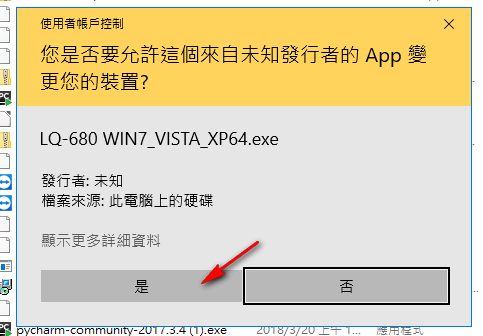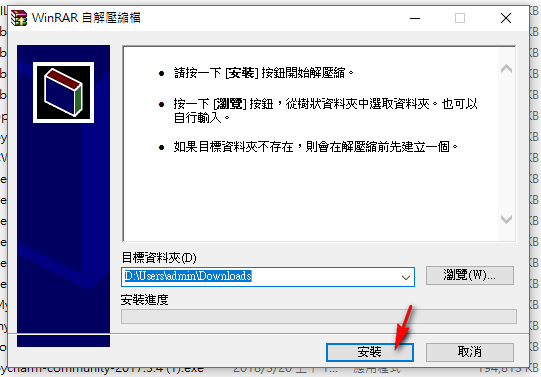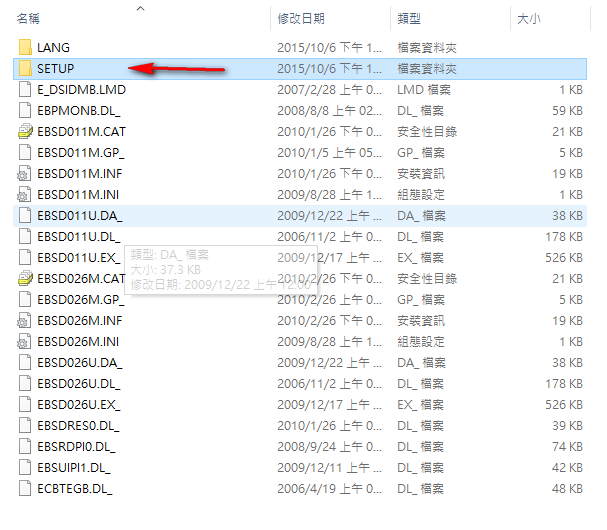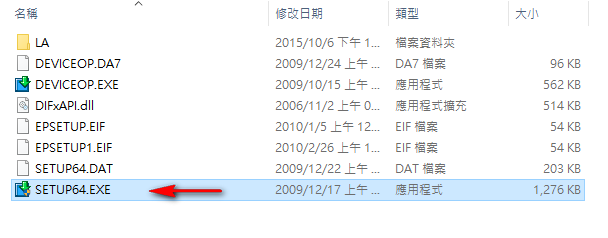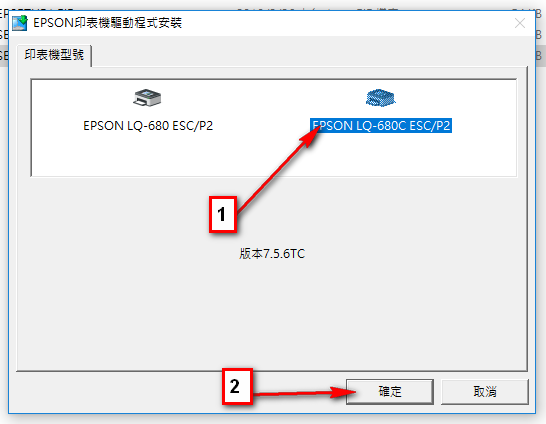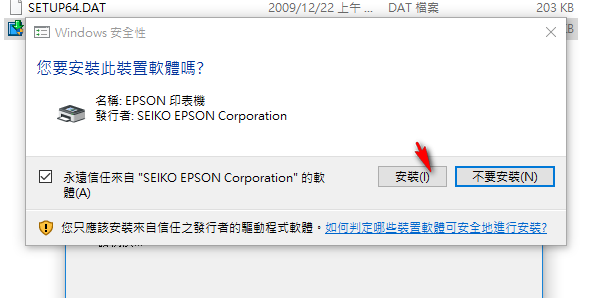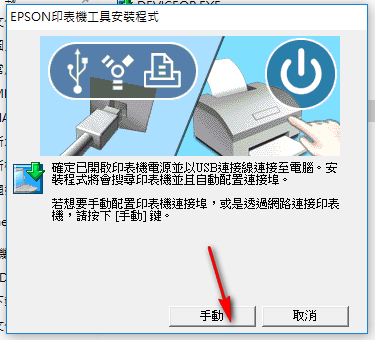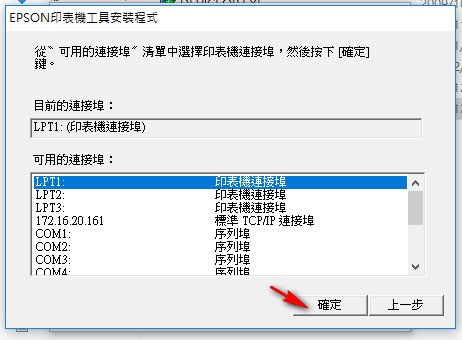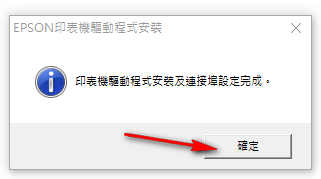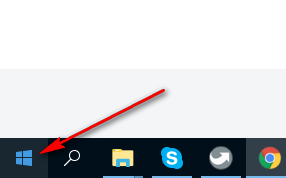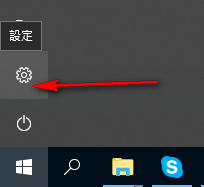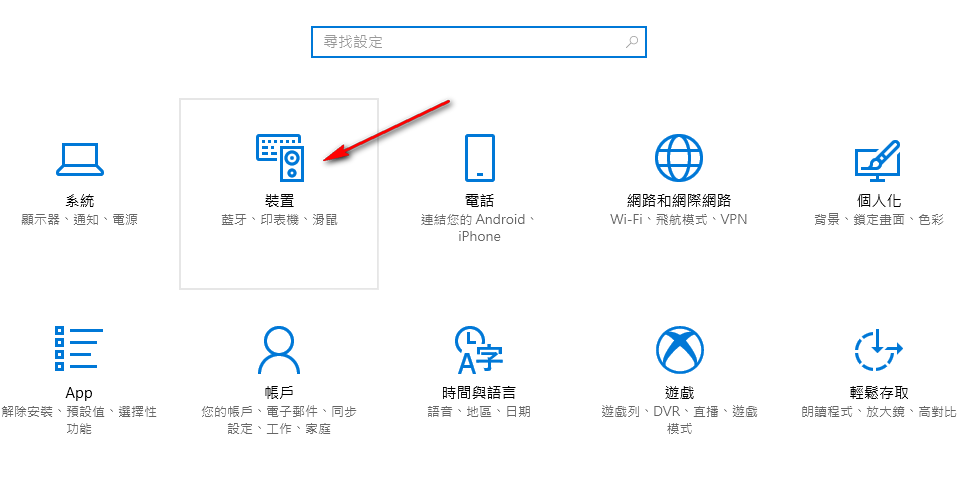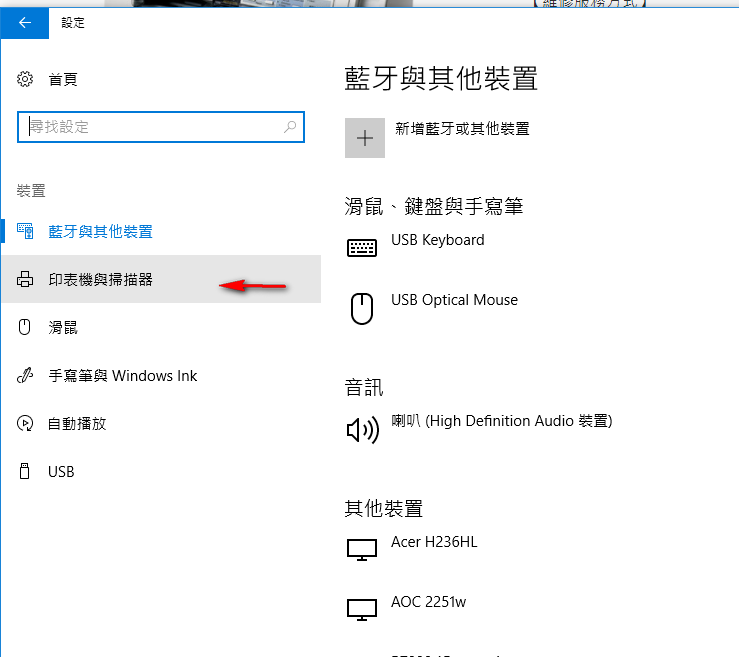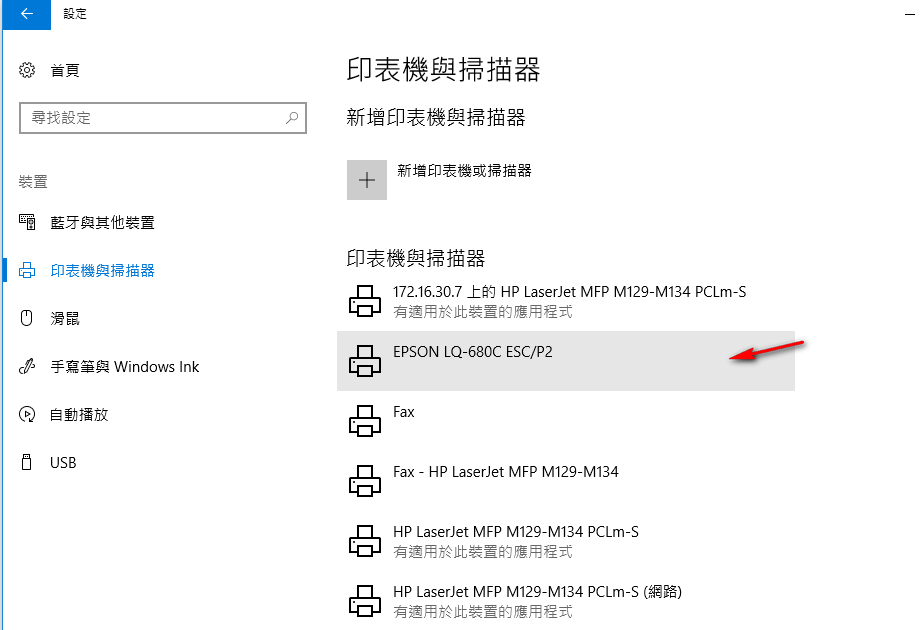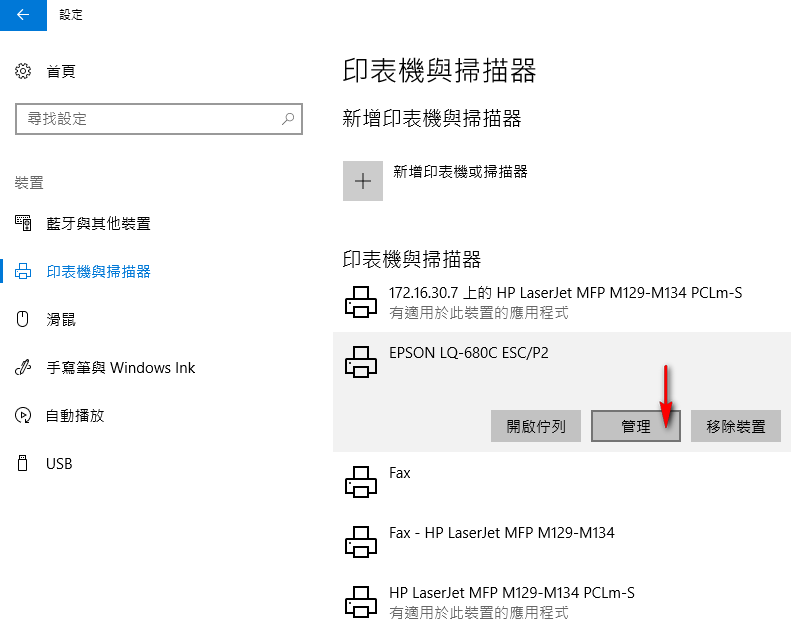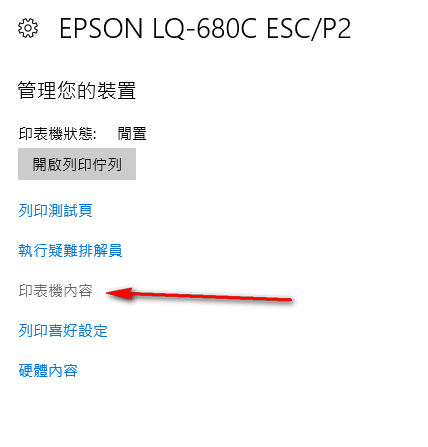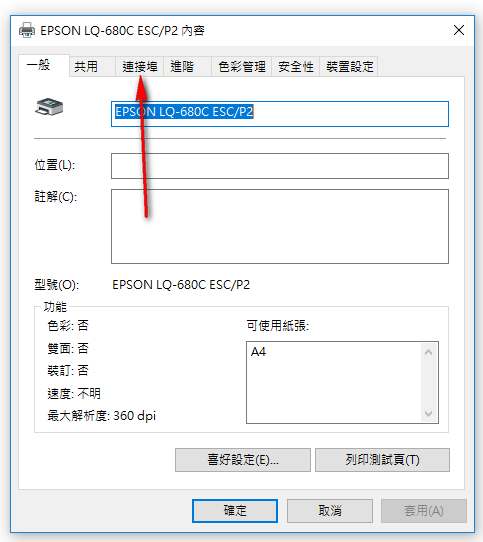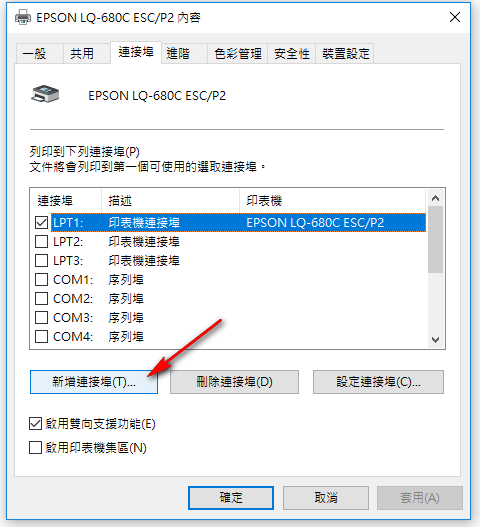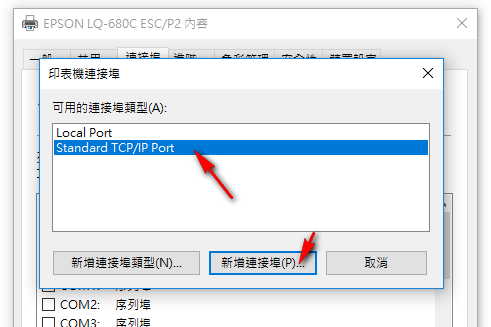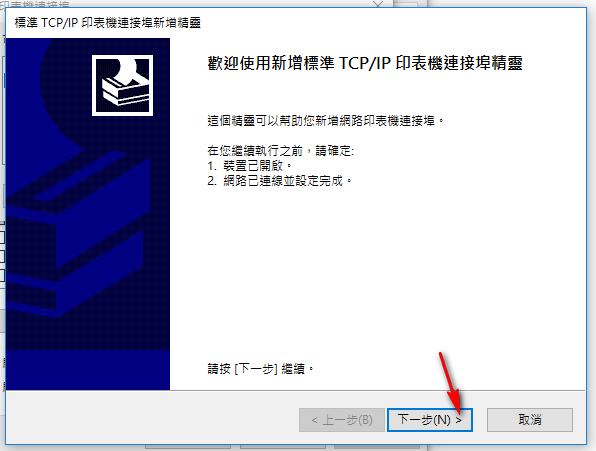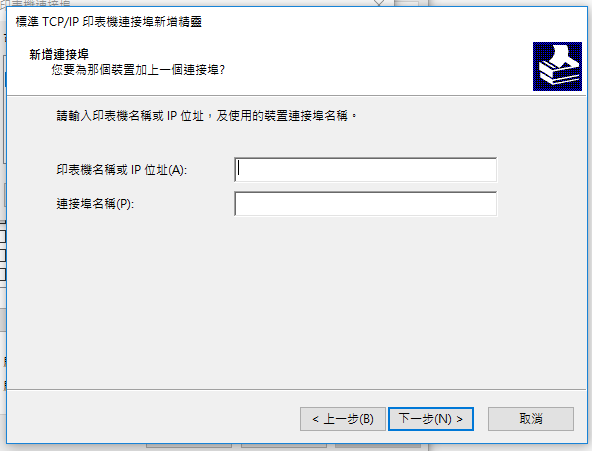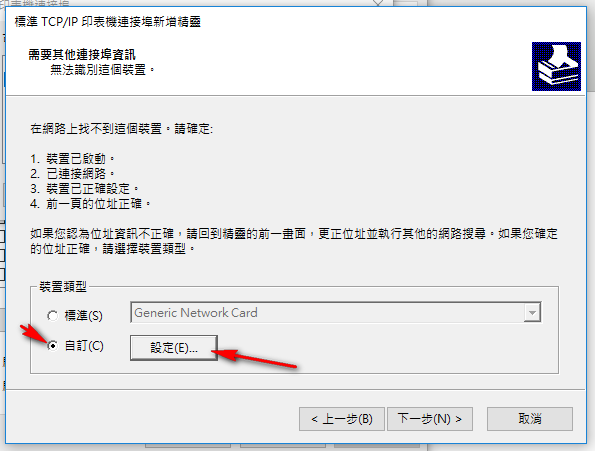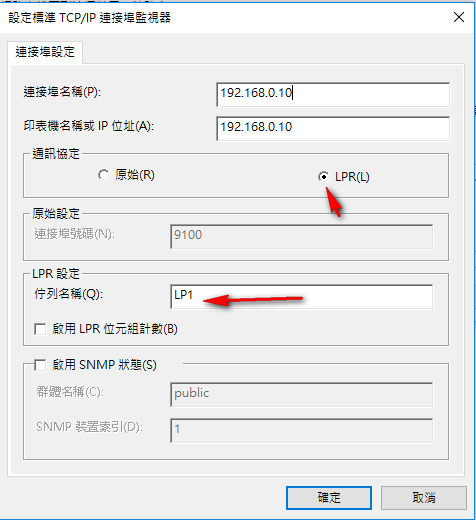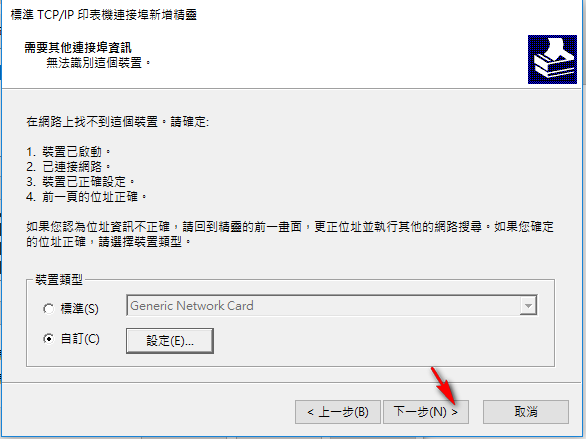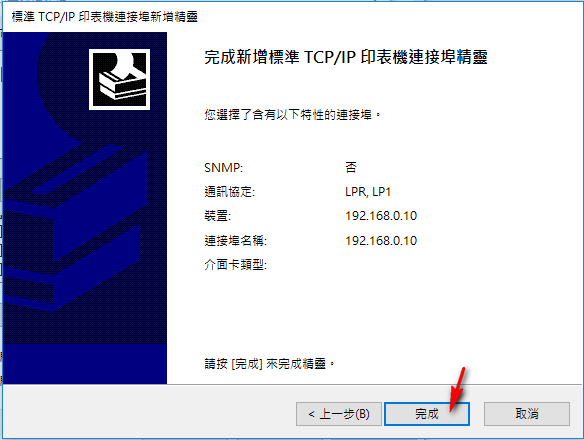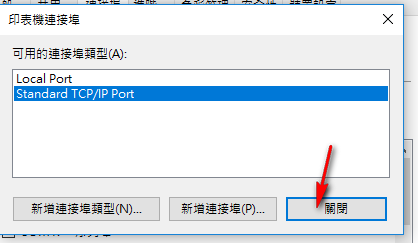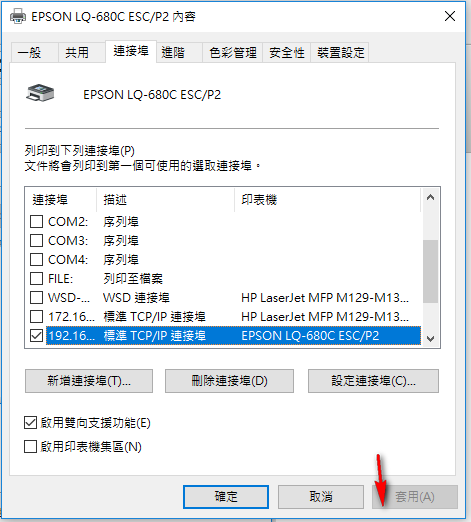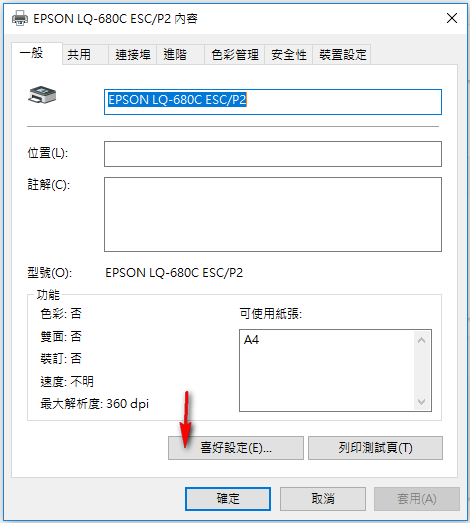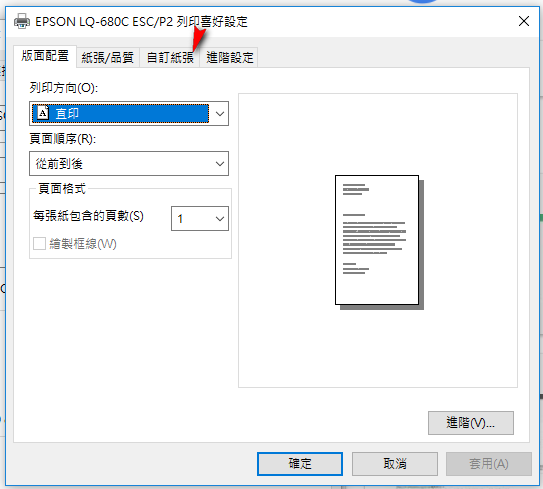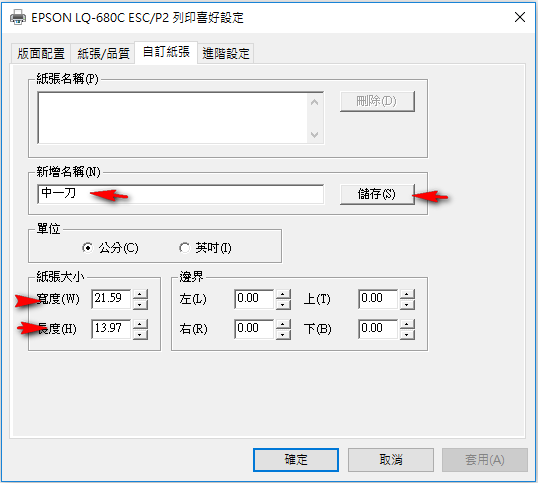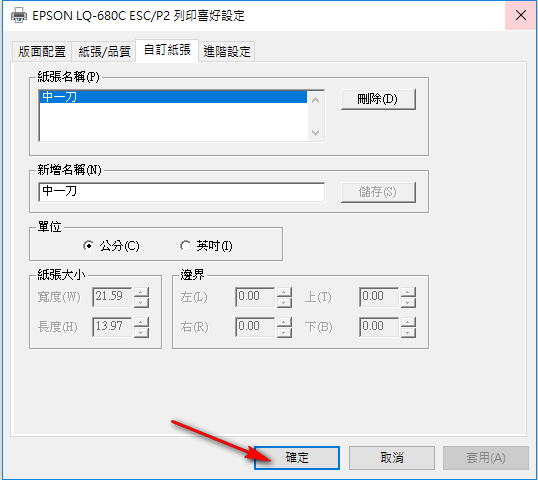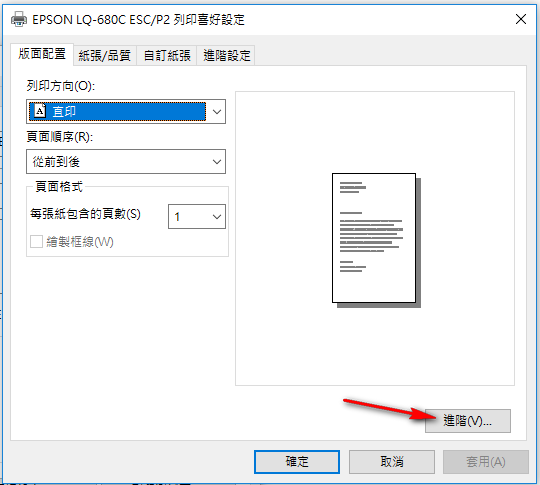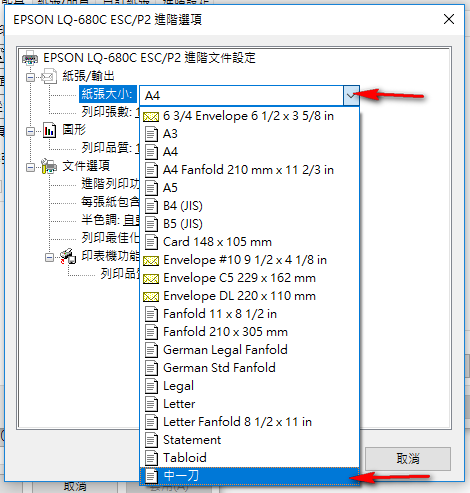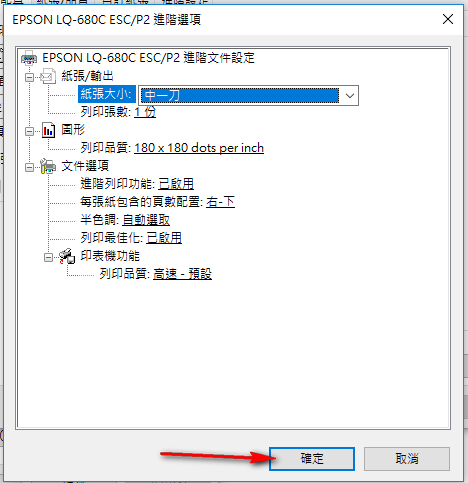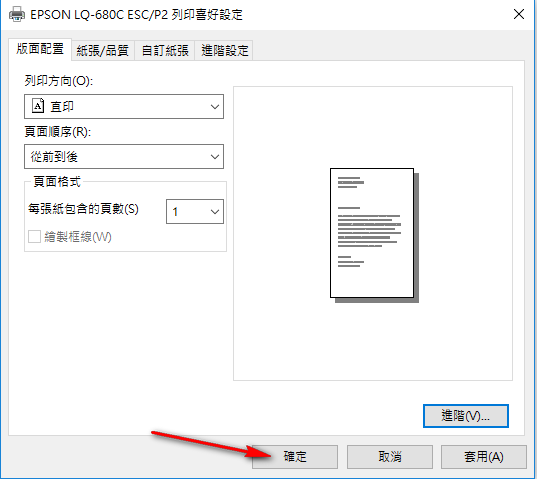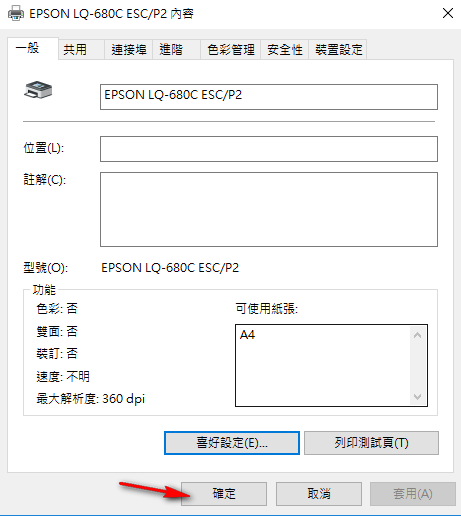1.列印伺服器通常都是在分校 192.168.*.10 的地方
在要查之前需要先知道 自己電腦的IP位址 再進一步的推測 列印伺服器的IP
查自己電腦內部IP 教學文
如果還是找不到的話 就要使用 列印伺服器掃瞄軟體
下載點.全中文介面
https://1drv.ms/u/s!AgiiJBOIpWc9jReBfpi8sFpo9o_E
2.在查到自己的內部IP之後,把最後的一組數字 改成10
打在網址上就可以看到.列印伺服器了
3.一開始進入的畫面 點"Printer"
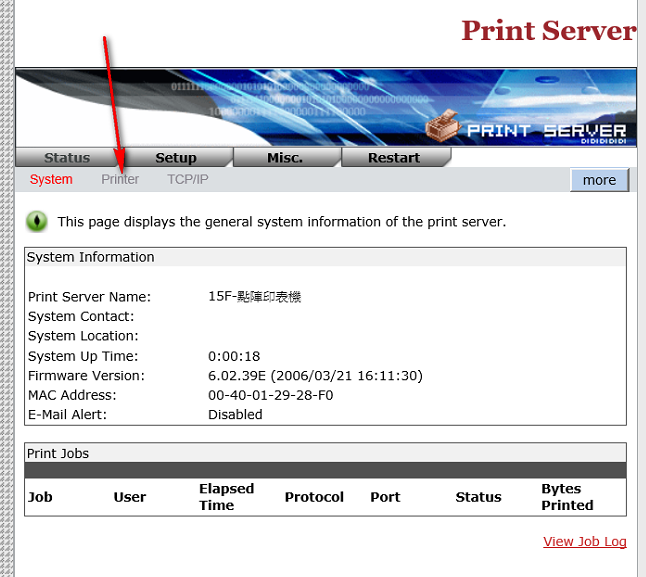
4. 可以看到LQ680C就在第一個位置 代碼是 LP1
如果在第二個位置 代碼是 LP2
如果在第三個位置 代碼是 LP3
如果看不到 LQ680C 請把LQ680C開機後 按F5 重整網頁 就會出現了
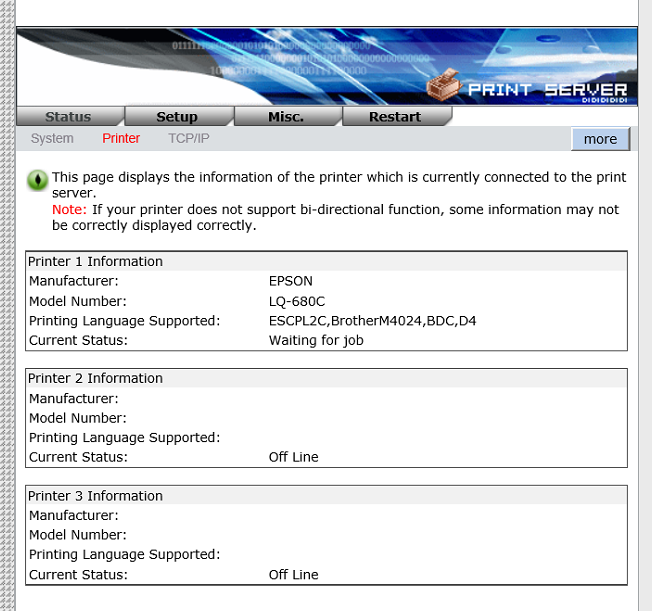
5.如果要看 LQ680C 的工作記錄 點"View Job Log"
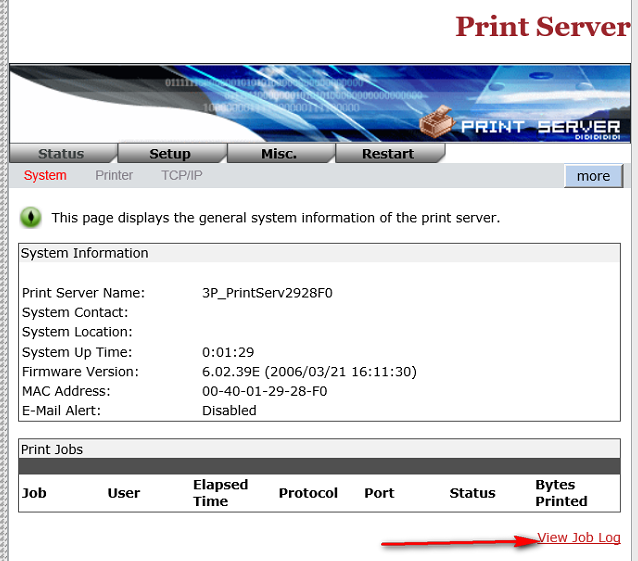
6.就可以看到工作記錄了